
Afegir títols en una pel·lícula a l’iMovie de l’iPad
L’iMovie inclou una selecció de títols animats que pots afegir a qualsevol clip de vídeo, foto o fons del projecte de pel·lícula. Després d’afegir un títol, el pots personalitzar editant‑ne el text i canviant‑ne el color, mida o tipus de lletra, entre altres opcions.
Afegir un títol
A l’app iMovie
 de l’iPad, obre un projecte de pel·lícula.
de l’iPad, obre un projecte de pel·lícula.Toca un clip de vídeo o foto a la línia de temps per mostrar l’inspector a la part inferior de la pantalla.
Toca el botó Títols
 .
.Toca per seleccionar un títol.
Per desactivar els títols, toca Cap.
Per canviar el lloc on apareix el títol en pantalla, toca el títol de mostra del visor i, després, arrossega’l on vulguis que aparegui.
Per editar el títol, toca el títol de mostra, toca Editar i després introdueix un títol nou.
Toca Fet al teclat.
Nota: En funció del tema que apliquis al projecte, el nom de la ubicació on es va fer la foto o el clip de vídeo (per exemple, Seu Vella o Lleida) pot aparèixer sota el títol. Per canviar el nom de la ubicació, consulta Canviar la informació d’ubicació a l’iMovie de l’iPad.
A la línia de temps apareix una foto o un clip de vídeo, amb un títol i una icona en forma de T a l’angle superior esquerre.
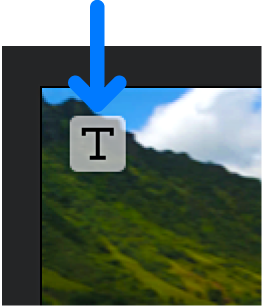
Editar la posició, la mida i el text del títol
A l’app iMovie
 de l’iPad, obre un projecte de pel·lícula.
de l’iPad, obre un projecte de pel·lícula.Desplaça’t per la línia de temps fins que el títol que vols editar aparegui al visor.
Al visor, toca el títol i fes una de les accions següents:
Canviar la posició del títol: arrossega’l a una nova posició.
Canviar la mida del títol: separa o ajunta els dits per augmentar‑ne o reduir‑ne la mida.
Editar el text: introdueix un text nou i toca Fet al teclat.
Canviar a un títol diferent
A l’app iMovie
 de l’iPad, obre un projecte de pel·lícula.
de l’iPad, obre un projecte de pel·lícula.Toca un clip de vídeo a la línia de temps per mostrar l’inspector a la part inferior de la pantalla.
Toca el botó Títols
 i aleshores, toca un estil de títol diferent per previsualitzar‑lo al visor.
i aleshores, toca un estil de títol diferent per previsualitzar‑lo al visor.Toca fora de les opcions de títol per tancar‑los.
Editar el format del text d’un títol
A l’app iMovie
 de l’iPad, obre un projecte de pel·lícula.
de l’iPad, obre un projecte de pel·lícula.Desplaça’t per la línia de temps fins que el títol que vols personalitzar aparegui al visor.
Toca el clip de vídeo en la posició del cursor de reproducció i, aleshores, toca el botó Títols
 .
.Fes qualsevol de les accions següents:
Canviar el tipus de lletra del títol: toca el botó de tipus de lletra
 i selecciona un tipus de lletra.
i selecciona un tipus de lletra.Canviar el color del títol: toca el botó de color
 i selecciona un color entre les opcions disponibles.
i selecciona un color entre les opcions disponibles.Definir la posició del títol: toca Estil, toca “Per omissió” o “Terç inferior” i després toca Opcions.
Els títols del terç inferior apareixen a la part de baix de la pantalla i contenen informació relativa a la imatge de vídeo, com ara el nom d’una persona que està sent entrevistada.
L’opció “Per omissió” col·loca el títol a la seva posició predeterminada, i la configuració “Terç inferior”, a la part de baix del visor. Qualsevol opció que seleccionis pot canviar la mida del títol.
Canviar l’estil del títol d’un tema: toca el botó Més
 , toca Estil, toca Inici, Meitat o Final i després toca Opcions.
, toca Estil, toca Inici, Meitat o Final i després toca Opcions.Els títols de tema s’han dissenyat per utilitzar‑se a l’inici d’un projecte, en qualsevol clip d’un projecte o al final d’un projecte. Toca per seleccionar un nou estil de títol de tema.
Afegir una ombra al text: toca el botó Més
 i activa “Ombra del text”.
i activa “Ombra del text”.Posar tot el títol en majúscula: toca el botó Més
 i activa Majúscula.
i activa Majúscula.Mostrar el títol durant tot el clip: toca el botó Més
 i activa “Durada del clip complet”.
i activa “Durada del clip complet”.
Quan hagis acabat, toca el botó Tancar
 .
.
Eliminar un títol
A l’app iMovie
 de l’iPad, obre un projecte de pel·lícula.
de l’iPad, obre un projecte de pel·lícula.Toca un clip de vídeo a la línia de temps per mostrar l’inspector a la part inferior de la pantalla.
Toca el botó Títols
 i després toca Cap a les opcions de títol que es mostraran.
i després toca Cap a les opcions de títol que es mostraran.Toca fora de les opcions de títol per tancar‑los.
Activar l’efecte de so d’un títol
Alguns estils de títol de l’iMovie venen amb un efecte de so per millorar l’aspecte del títol. Pots activar o desactivar l’efecte de so (per omissió, està desactivat).
A l’app iMovie
 de l’iPad, obre un projecte de pel·lícula.
de l’iPad, obre un projecte de pel·lícula.Toca un clip de vídeo de la línia de temps que tingui un estil de títol amb efecte de so.
L’inspector apareixerà a la part inferior de la pantalla.
Toca el botó Títols
 i després toca el botó Més
i després toca el botó Més  .
.Activa “Efecte de so”.
L’opció “Efecte de so” només apareix si l’estil de títol inclou un efecte de so.
Per previsualitzar l’efecte de so, desplaça la línia de temps per col·locar el cursor de reproducció abans de la transició i després toca el botó Reproduir
 al visor.
al visor.Toca fora de l’inspector per tancar‑lo.